Vezeték nélküli kapcsolatok
Használja a SnapBridge alkalmazást a fényképezőgép és az okoseszköz közötti vezeték nélküli kapcsolatokhoz. Csatlakozhat Bluetooth-on ( Kapcsolódás Bluetooth-on keresztül (párosítás) ) vagy Wi-Fi- n keresztül (Csatlakozás Wi-Fi-n keresztül (Wi-Fi mód) ). A Bluetooth-on keresztüli csatlakozás lehetővé teszi a képek automatikus feltöltését azok elkészítésekor.
Csatlakozás Bluetooth-on keresztül (párosítás)
Mielőtt első alkalommal csatlakozna Bluetooth-on keresztül, párosítania kell a kamerát és az okoseszközt.
-
Engedélyezze a Bluetooth funkciót az okoseszközön. A részleteket lásd a készülékhez mellékelt dokumentációban.
-
Győződjön meg arról, hogy a fényképezőgép és az okoseszköz akkumulátorai teljesen fel vannak töltve, hogy elkerülje az eszközök váratlan kikapcsolását.
-
Ellenőrizze, hogy van-e szabad hely a fényképezőgép memóriakártyáján.
Párosítás
Párosítsa a kamerát és az okoseszközt az alábbiak szerint.
-
Egyes műveleteket a fényképezőgéppel, másokat az okoseszközzel hajtanak végre.
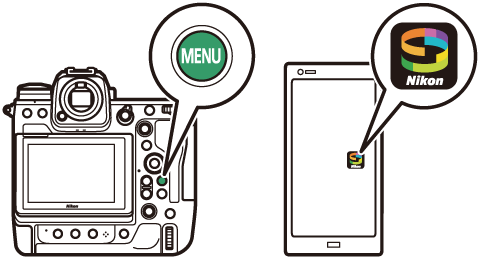
-
További utasítások a SnapBridge online súgójában érhetők el.
-
Kamera: Válassza ] > [ ] lehetőséget a hálózati menüben, majd jelölje ki a [ Párosítás ] lehetőséget, és nyomja meg az J gombot.
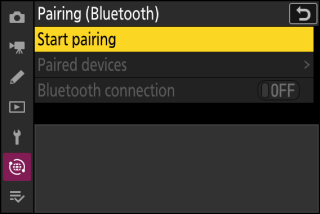
A kamera neve megjelenik a monitoron.
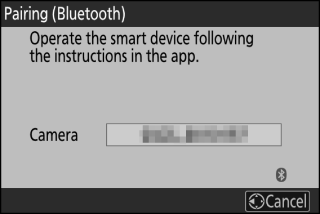
-
Intelligens eszköz: Indítsa el a SnapBridge alkalmazást, és érintse meg a [ ] gombot a képernyőn
 lapon.
lapon.Ha ez az első alkalom, hogy elindítja az alkalmazást, ehelyett érintse meg a [ ] gombot az üdvözlőképernyőn.
-
Okoseszköz: Kövesse a képernyőn megjelenő utasításokat.
-
Amikor a rendszer kéri, érintse meg a fényképezőgép kategóriáját, majd érintse meg a „párosítás” lehetőséget, amikor a rendszer kéri a kapcsolat típusának kiválasztására.
-
Érintse meg a kamera nevét, amikor a rendszer kéri.
-
-
Kamera/okoseszköz: Miután meggyőződött arról, hogy a kamera és az okoseszköz ugyanazt a hitelesítési kódot jeleníti meg, kövesse a képernyőn megjelenő utasításokat mindkét eszközön a párosítás befejezéséhez.
-
Érintse meg a párosítás gombot az okoseszközön, majd nyomja meg a J gombot a fényképezőgépen.
-
A párosítás befejezésekor a kamera és az okoseszköz egy üzenetet jelenít meg. A kamera ezután automatikusan kilép a menükből.
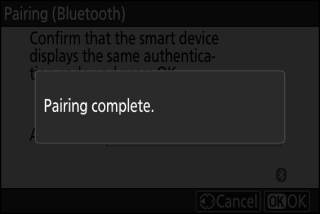
-
A kamera és az okoseszköz most párosításra került.
A SnapBridge alkalmazás használatával kapcsolatos információkért tekintse meg az online súgót.
Ha túl sokáig vár a fényképezőgép gombjának megnyomása és az okoseszköz gombjának megérintése között a 4. lépésben, az eszköz hibaüzenetet jelenít meg, és a párosítás sikertelen lesz.
-
Ha Android-eszközt használ, érintse meg az [ ] gombot, és térjen vissza az 1. lépéshez.
-
Ha iOS-eszközt használ, zárja ki a SnapBridge alkalmazást, és ellenőrizze, hogy nem fut-e a háttérben, majd kérje az iOS-t, hogy „felejtse el” a kamerát, mielőtt visszatér az 1. lépéshez. A kamera „felejtésére” vonatkozó kérés a következőn keresztül történik: iOS „Beállítások” alkalmazás.
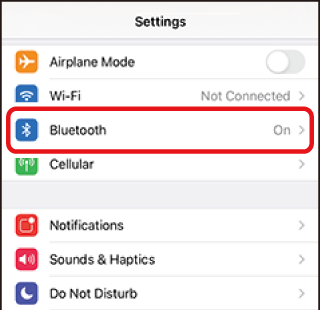

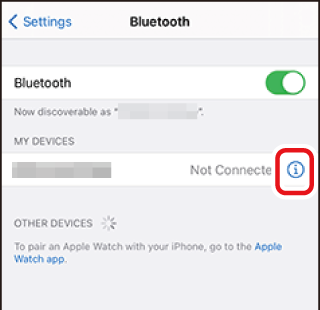

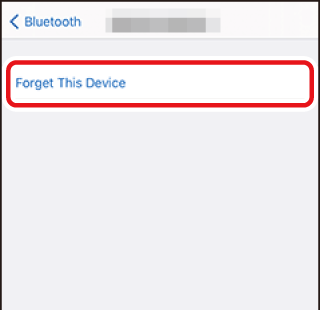
A Bluetooth letiltásához válassza a [ ] lehetőséget a [ ] > [ ] > [ ] ponthoz a fényképezőgép hálózat menüjében.
Csatlakozás egy korábban párosított intelligens eszközhöz
Miután az okoseszközt párosította a kamerával, egyszerűen csatlakozhat a Bluetooth engedélyezésével mind az okoseszközön, mind a kamerán, és elindítja a SnapBridge alkalmazást.
Csatlakozás Wi-Fi-n keresztül (Wi-Fi mód)
Wi-Fi módban a kamera Wi-Fi-n keresztül közvetlenül csatlakozik az okoseszközhöz, nincs szükség Bluetooth-párosításra.
-
Engedélyezze a Wi-Fi-t az okoseszközön. A részleteket lásd a készülékhez mellékelt dokumentációban.
-
Győződjön meg arról, hogy a fényképezőgép és az okoseszköz akkumulátorai teljesen fel vannak töltve, hogy elkerülje az eszközök váratlan kikapcsolását.
-
Ellenőrizze, hogy van-e szabad hely a fényképezőgép memóriakártyáján.
Csatlakozás
Kövesse az alábbi lépéseket a kapcsolat létrehozásához a fényképezőgép és az okoseszköz között Wi-Fi módban.
-
Egyes műveleteket a fényképezőgéppel, másokat az okoseszközzel hajtanak végre.
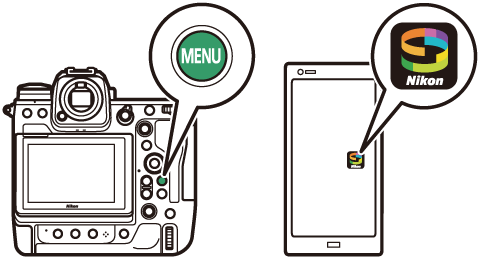
-
További utasítások a SnapBridge online súgójában érhetők el.
-
Okoseszköz: Indítsa el a SnapBridge alkalmazást, nyissa meg a
 fül, érintse meg
fül, érintse meg , majd válassza a [ ] lehetőséget.
, majd válassza a [ ] lehetőséget.Ha ez az első alkalom, hogy elindítja az alkalmazást, ehelyett érintse meg a [ ] gombot az üdvözlőképernyőn. Amikor a rendszer kéri, érintse meg a fényképezőgép kategóriáját, majd érintse meg a „Wi-Fi” lehetőséget, amikor a rendszer kéri a kapcsolat típusának kiválasztására.
-
Kamera/okoseszköz: Kapcsolja be a kamerát, amikor a rendszer kéri.
Ezen a ponton ne használja az alkalmazás egyetlen vezérlőjét sem.
-
Kamera: Válassza ] > [ ] lehetőséget a hálózati menüben, majd jelölje ki a [ Wi-Fi kapcsolat ] lehetőséget, és nyomja meg az J gombot.
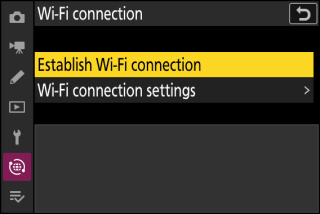
Megjelenik a kamera SSID azonosítója és jelszava.
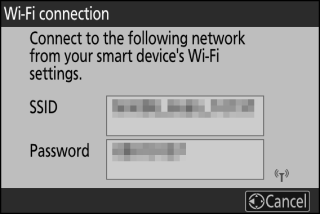
-
Okoseszköz: Kövesse a képernyőn megjelenő utasításokat a Wi-Fi kapcsolat létrehozásához.
-
iOS-eszközökön elindul a „Beállítások” alkalmazás. Érintse meg a [ ] elemet a [ ] megnyitásához, majd görgessen felfelé, és érintse meg a [ ] elemet (amely a beállítások lista tetején található) a Wi-Fi beállítások megjelenítéséhez.
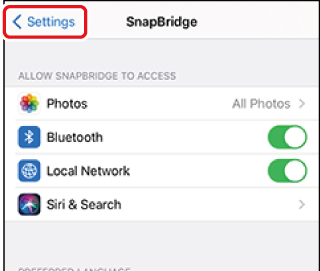

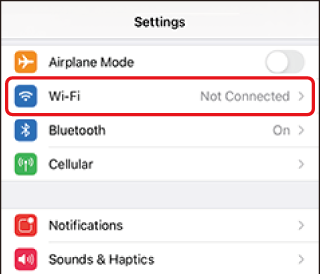
-
A Wi-Fi beállítások képernyőn válassza ki a kamera SSID-jét, és adja meg a kamera által a 3. lépésben megjelenített jelszót.
-
-
Intelligens eszköz: Miután elvégezte az eszközbeállításokat a 4. lépésben leírtak szerint, térjen vissza a SnapBridge alkalmazáshoz.
-
Miután létrehozta a Wi-Fi kapcsolatot a kamerával, az okoseszköz megjeleníti a Wi-Fi mód beállításait.
-
A kamera üzenetet jelenít meg, amely jelzi, hogy a kapcsolat létrejött.
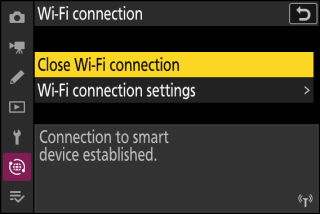
-
A kamera és az okoseszköz most Wi-Fi-n keresztül csatlakozik.
A SnapBridge alkalmazás használatával kapcsolatos információkért tekintse meg az online súgót.
A Wi-Fi kapcsolat megszakításához érintse meg a lehetőséget a SnapBridge-ben
a SnapBridge-ben lapon. Amikor az ikon a következőre változik
lapon. Amikor az ikon a következőre változik , Koppintson a
, Koppintson a és válassza a [ ].
és válassza a [ ].

